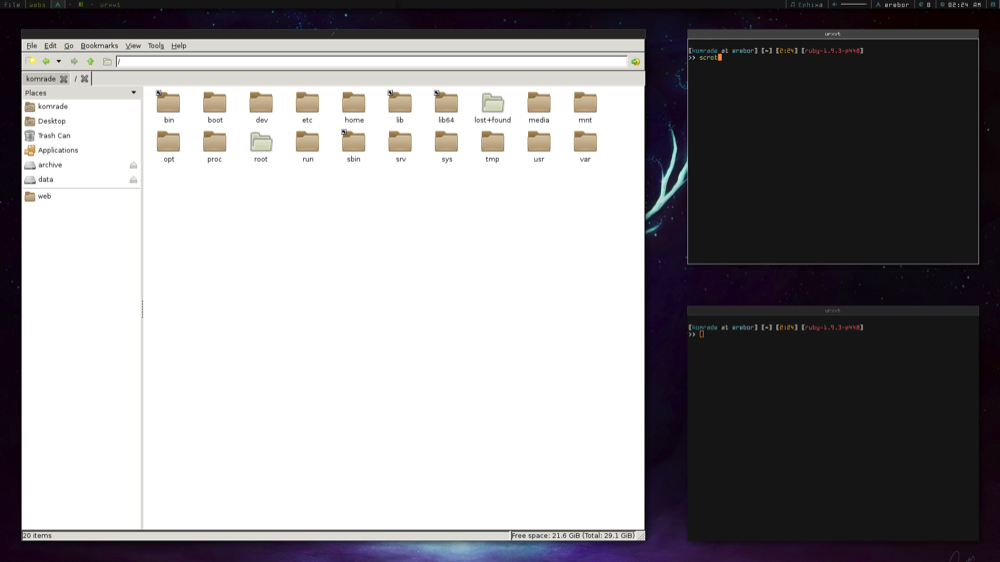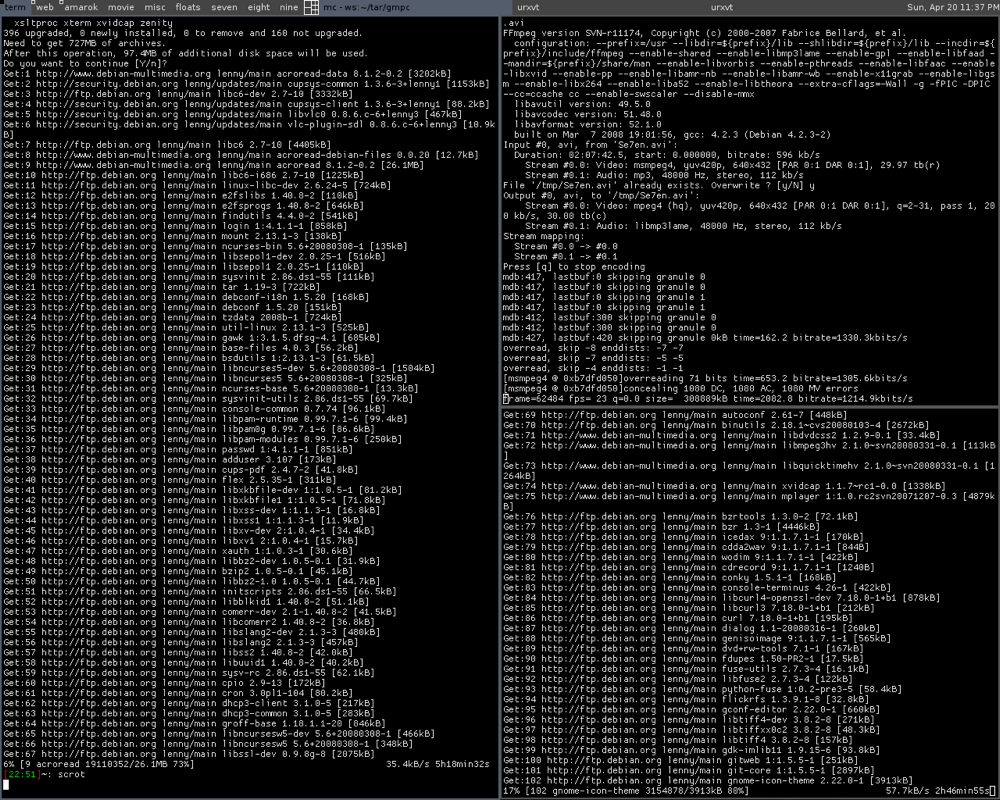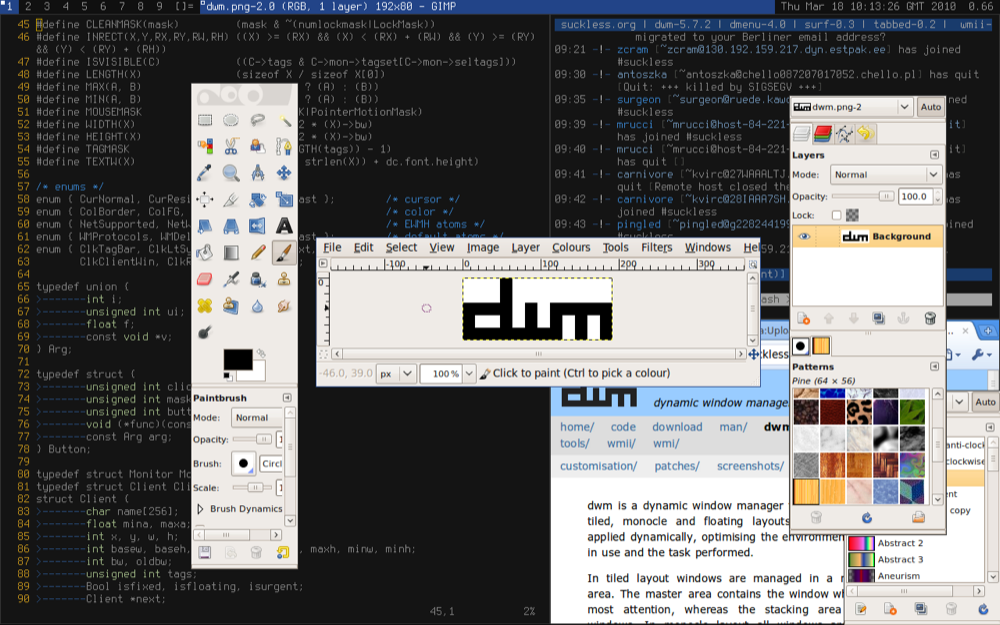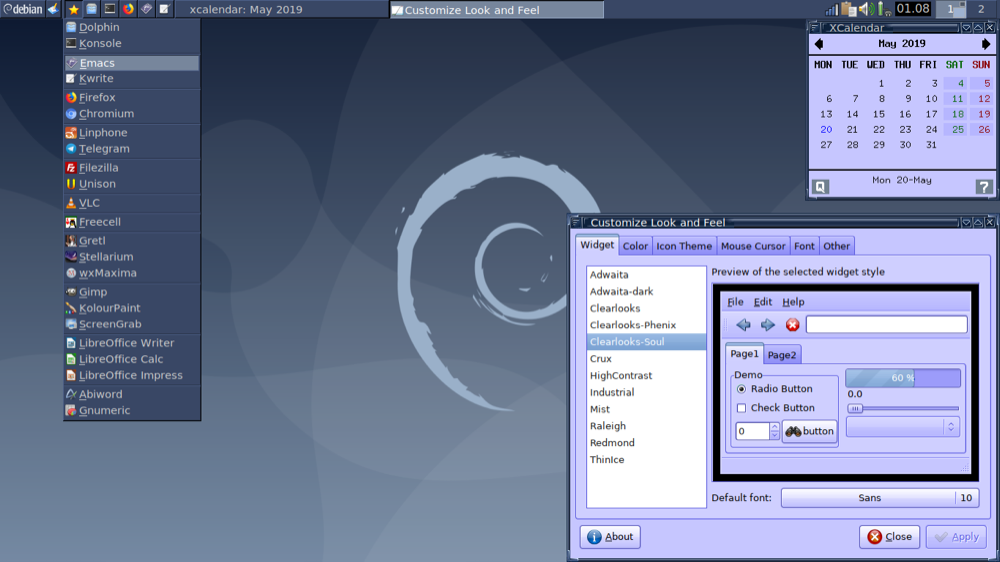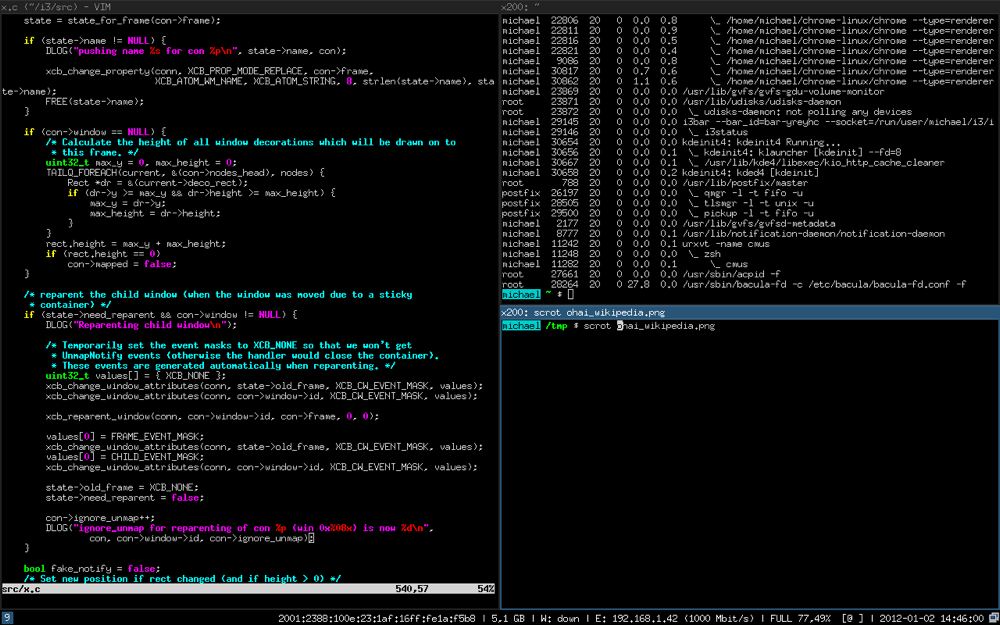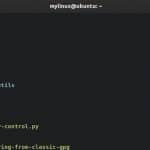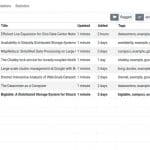Peu importe le nombre d’écrans que vous utilisez avec votre ordinateur, vous ne pourrez jamais faire tenir toutes les fenêtres du programme sur votre bureau. A moins bien sûr d’avoir le bon outil.
Un gestionnaire de fenêtres est un outil parfait qui répond très bien à cette exigence et vous permet d’utiliser le parc d’écran de votre ordinateur/affichage externe à son plein potentiel.
Mais qu’est-ce que c’est exactement, que peut-il faire et quels sont les meilleurs gestionnaires de fenêtres que vous pouvez utiliser sous Linux ? Voici un guide avec des réponses à toutes ces questions.
Qu’est-ce qu’un gestionnaire de fenêtres ?
Comme tout autre système d’exploitation de type Unix, Linux utilise également le système X Window (ou X11) comme système de fenêtrage par défaut pour générer les éléments d’interface graphique essentiels requis par diverses applications basées sur l’interface graphique pour fonctionner.
À part cela, cependant, le système X11 n’a pas grand-chose à offrir. Par conséquent, vous ne pouvez pas l’utiliser pour gérer et organiser les fenêtres d’application sur votre bureau selon vos préférences.
C’est là qu’intervient un gestionnaire de fenêtres. Il vous permet de contrôler la façon dont les fenêtres d’application apparaissent et se comportent sur l’écran de votre ordinateur ou sur un moniteur externe. De cette façon, vous pouvez contrôler leur placement, et donc leur apparence, pour tirer le meilleur parti de l’espace d’écran de votre écran et améliorer votre expérience multitâche.
Les meilleurs gestionnaires de fenêtres pour Linux
Vous trouverez ci-dessous une liste des meilleurs gestionnaires de fenêtres pour Linux – à la fois flottants et en mosaïque – que vous pouvez utiliser pour tirer le meilleur parti de votre écran.
1. Xmonade
Xmonad est un gestionnaire de fenêtres de mosaïque dynamique gratuit et open source pour Linux. Il est écrit en Haskell et est livré avec un fichier de configuration qui vous aide à personnaliser son comportement selon vos préférences.
Comme il est écrit en Haskell, il peut être assez difficile de comprendre et de configurer immédiatement le fichier de configuration de xmonad, surtout si vous n’avez aucune expérience préalable avec Haskell. Cependant, pour ceux qui comprennent bien le langage, la portée de la personnalisation et de la convivialité va bien au-delà de ce que vous pouvez obtenir de la plupart des gestionnaires de fenêtres.
L’un des plus grands avantages de xmonad est qu’il automatise la disposition des fenêtres pour vous, afin que vous puissiez mieux vous concentrer sur votre travail. En termes de fonctionnalités, le programme offre une vaste bibliothèque d’extensions, la prise en charge de Xinerama (pour les configurations multi-écrans) et la reconfiguration à la volée, entre autres.
Pour installer xmonad sur Debian/Ubuntu, exécutez :
sudo apt install xmonadSur Arch Linux :
sudo pacman -S xmonadSur Fedora/CentOS et autres systèmes basés sur RHEL :
sudo dnf install xmonad2. Impressionnant
Awesome a commencé comme un fork de DWM (Dynamic Window Manager), mais a ensuite évolué pour devenir un gestionnaire de fenêtres Linux à part entière. L’un des objectifs du programme était d’offrir une solution de gestion de fenêtres simple et rapide sans sacrifier les fonctionnalités avancées. Et pour la plupart, il a réussi à être à la hauteur de cela.
Il est écrit en Lua, qui est un langage de programmation puissant avec un champ d’utilisation étendu en matière de personnalisation. Si vous êtes un utilisateur expérimenté qui souhaite un contrôle total sur l’interface graphique et la gestion des fenêtres, awesome peut vous offrir à peu près tout ce que vous voulez, avec un outil bien documenté. API pour vous aider sur votre chemin.
L’un des aspects qui le distingue incroyablement de certains des autres gestionnaires de fenêtres est qu’au lieu d’utiliser la bibliothèque Xlib, qui est connue pour causer de la latence, il utilise la bibliothèque XCM asynchrone qui garantit que vos actions ne sont pas soumises à autant . latence.
Pour installer awesome sur Debian/Ubuntu :
sudo apt install awesomeSur Arch Linux :
sudo pacman -S awesomeSur Fedora/CentOS/RHEL :
sudo dnf install awesome3. DWM
DWM ou Dynamic Window Manager est l’un des plus anciens gestionnaires de fenêtres Linux de cette liste. Il s’agit d’un gestionnaire de tuiles de fenêtre dynamique et a été une source d’inspiration pour le développement de gestionnaires de fenêtres populaires comme xmonad et awesome, principalement en raison de sa fonctionnalité minimale et simpliste qui fonctionne bien.
Cependant, en raison de cette approche légère, DWM fait face à certaines lacunes. L’un d’entre eux est l’absence d’un fichier de configuration, ce qui complique la personnalisation des éléments du programme, puisque vous devez maintenant modifier son code source et le construire à chaque fois que vous souhaitez apporter une modification.
C’est pour cette raison que DWM est généralement un gestionnaire de fenêtres préféré pour ceux qui ont besoin d’un gestionnaire de fenêtres simple qui fait simplement un travail – la gestion des fenêtres – par opposition à quelque chose de plein d’éléments et de fonctionnalités supplémentaires, ce qui peut ajouter de la complexité. à l’expérience.
Pour installer DWM sur Debian et Ubuntu, utilisez :
sudo apt install dwmSur Arch Linux :
sudo pacman -S dwmL’installation de DWM sur Fedora/CentOS et les systèmes basés sur RHEL est simple :
sudo dnf install dwm4. IceWM
IceWM est un gestionnaire de fenêtres de pile écrit en C++. Il est entièrement axé sur la fourniture d’une expérience de gestion de fenêtres rapide et fluide, ce qui le rend parfait pour les machines Linux sous-alimentées. Cependant, malgré sa légèreté, le programme ne fait aucun compromis sur la convivialité et l’adaptabilité essentielles.
Il utilise un fichier texte brut, qui est beaucoup plus facile à modifier et facilite la personnalisation. De plus, il fournit également des guides documentés pour vous aider à modifier le fichier de configuration. De plus, il existe des info-bulles aléatoires (lire “utiles”) ici et là pour vous familiariser avec les éléments de l’interface graphique et leurs fonctionnalités.
Un ajout intéressant à l’interface graphique dans IceWM est la barre des tâches intégrée en bas qui facilite davantage la gestion et l’organisation des fenêtres d’application et des espaces de travail sur le bureau. De même, il offre également un support pour RandR et Xinerama, ce qui est une bonne idée pour vous aider avec les configurations multi-moniteurs.
Pour installer IceWM sur Debian/Ubuntu :
sudo apt install icewmSur Arch Linux :
sudo pacman -S icewmSur Fedora/CentOS/RHEL :
sudo dnf install icewm5. i3
Le gestionnaire de fenêtres i3 est un carreleur de fenêtre manuel qui prend en charge un ensemble de paramètres d’organisation de fenêtre. Il est écrit en C et, tout comme IceWM, il offre également une fonctionnalité de configuration via un fichier texte brut, ce qui facilite la modification de ses éléments selon votre style.
À la base, i3 vise à être rapide et minimal, tout en restant attrayant pour les utilisateurs avancés. En tant que tel, vous bénéficiez des fonctionnalités essentielles telles que le placement manuel des fenêtres, les thèmes, les modes de mise au point multiples, ainsi que des options avancées telles qu’une barre des tâches, des raccourcis clavier configurables et la possibilité de créer des scripts personnalisés pour une personnalisation plus poussée.
Dans l’ensemble, l’approche d’i3 est idéale pour tous les types d’utilisateurs car elle vous permet de contrôler la manière dont vous souhaitez utiliser le programme sur votre système. Vous pouvez soit l’utiliser tel quel, soit le modifier complètement selon vos besoins. Et cela le rend également adapté aux ordinateurs de faible puissance.
Sur Debian/Ubuntu :
sudo apt install i3Pour installer i3 sur Arch Linux :
sudo pacman -S i3Sur les systèmes Fedora/CentOS/RHEL :
sudo dnf install i3Contrôlez efficacement l’application Windows sur Linux
Si vous êtes quelqu’un qui a besoin de faire des allers-retours entre un tas d’applications sur votre ordinateur et vos écrans, vous pouvez utiliser n’importe lequel des gestionnaires de fenêtres ci-dessus pour tirer le meilleur parti de l’écran et du multitâche efficacement.
Si vous débutez avec Linux, nous vous recommandons de consulter le gestionnaire de fenêtres i3. Il est rapide, minimal et offre presque toutes les fonctionnalités essentielles dont vous avez besoin pour organiser les fenêtres de votre programme et maximiser votre productivité.